Къде е автоматичното зареждане в Windows 10
Автоматичното зареждане в Windows 10 ви позволява автоматично да изтеглите софтуера, изискван от потребителя, когато операционната система се стартира. Първо, той осигурява автоматичен контрол върху защитата на компютъра, когато е необходимо при стартиране на операционната система в работата да бъдат включени програми за нейната защита. Второ, този инструмент помага на потребителя да изпълнява различни задачи автоматично, без негов контрол, например да продължи да изтегля данни от торент тракери и т.н. За съжаление, тази функция може да донесе както ползи, така и вреда на системата като цяло, тъй като списъкът от автоматично изтеглените приложения могат да включват потенциално опасни програми, които са скрити от очите на потребителя и вършат своята „черна работа“ във фонов режим. Ще говорим за това къде се намира автоматичното зареждане в Windows 10 и как да го контролирате в тази статия.
Разглеждаме списъка за автоматично стартиране в диспечера на задачите
Първият и най-очевиден начин да видите кои програми са включени в автоматично заредения списък е стандартният инструмент Task Manager. За разлика от предишните версии на операционната система Windows 10, тя беше оборудвана с раздел, който ни интересува. Диспечерът се отваря чрез комбинацията от бързи клавиши "Ctrl+Shift+Esc". След като го отворите, ще видите кои програми са включени в автоматичното зареждане и, ако желаете, можете сами да коригирате този списък, като изключите ненужните програми според вас.
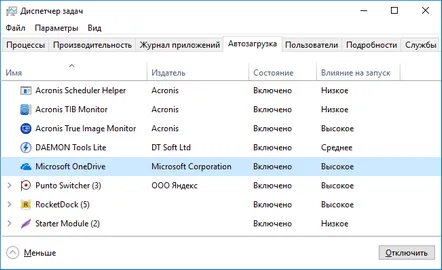
Да видим къде е папкатаавтоматично изтегляне на приложения
Сега нека да разберем къде се намира автоматичното зареждане в Windows 10, а именно неговата папка. Можете да го намерите с помощта на Windows 10 Explorer или с помощта на команден интерпретатор и специализирана команда.
В първия случай отворете "Моят компютър" и въведете пътя до директорията, където е поставен в адресната лента на изследователя "C:Users Потребителско име AppDataRoamingMicrosoftWindowsStart MenuProgramsStartup". Потребителското име съответства на името на акаунта. Най-добре е да не използвате Explorer, а някакъв файлов мениджър, като TotalCommander.
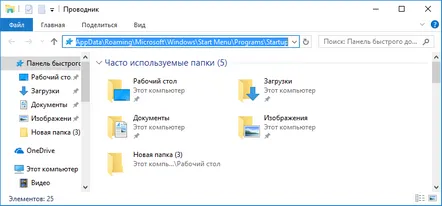
Нека се запознаем със списъка за автоматично зареждане чрез системния регистър
Това е третият вариант за това как да разберете кои програми са включени в автоматичното стартиране на Windows 10. Той е по-подходящ за по-опитни потребители, отколкото за начинаещи, тъй като е свързан с определен дял от риска от нарушаване на работата на системата . Ето защо, ако решите да го използвате, препоръчително е да направите резервно копие на системния регистър, преди да правите промени, както е описано тук.
Командата "regedit", въведена в същия интерпретатор на команда "Run", ще ни позволи да влезем в системния регистър.
След това, след като отворите редактора на системния регистър, отидете в папката "run", където се показват всички програми, които се стартират автоматично. Пътят къмизглежда като "HKEY_CURRENT_USER SOFTWARE Microsoft Windows CurrentVersion".
Както можете да видите от екранната снимка в системния регистър, контролът за автоматично зареждане също е наличен. Тоест в него можете да изтриете всяка програма от списъка по ваш избор, като по този начин блокирате функцията за автоматично стартиране.
Софтуер на трети страни за контролиране на автоматичното зареждане на приложения
Използването на програми на трети страни за контролиране на автоматичното стартиране на програми, инсталирани на компютъра, може да има допълнителни предимства. Например добре познатата програма UninstallTool може не само да се справи добре с тази задача, но също така позволява на потребителя да поддържа чист системния регистър и да премахва всички програми.
Ние ясно демонстрирахме предимствата на деинсталирането на софтуер с негова помощ на примера за премахване на една от антивирусите, дадени тук. В противен случай с помощта на тази програма е лесно да се контролира автоматичното зареждане в Windows 10 и по-ранните версии на тази операционна система. Просто инсталирайте програмата и отидете в раздела със същото име, където правите необходимите настройки за автоматично стартиране.
